Többek között az Amazon vezető online kiskereskedő, számos otthoni, munkahelyi és iskolai használatra alkalmas platformmal. Nagyon egyszerű feliratkozni a platformjukra, akár FBA eladó, akár Amazon vásárló. Az ügyfelek általában elfelejtett Amazon-jelszavakkal szembesülnek, miközben megpróbálnak hozzáférni Amazon-fiókjukhoz, annak ellenére, hogy a webhely megbízható globális piactér az eladók és a fogyasztók számára. De bármikor megváltoztathatják az Amazon-fiók jelszavát. Még ha elfelejtette is, könnyen visszaállíthatja az Amazon jelszavát telefonszám nélkül. Ha valaki tippeket keres ugyanerről és még sok másról, maradjon velünk a végéig. Hasznos útmutatót nyújtunk Önnek, amely megtanítja Önnek az Amazon-fiók visszaállítását, és részletesen megválaszolja a korábban említett kérdéseket.
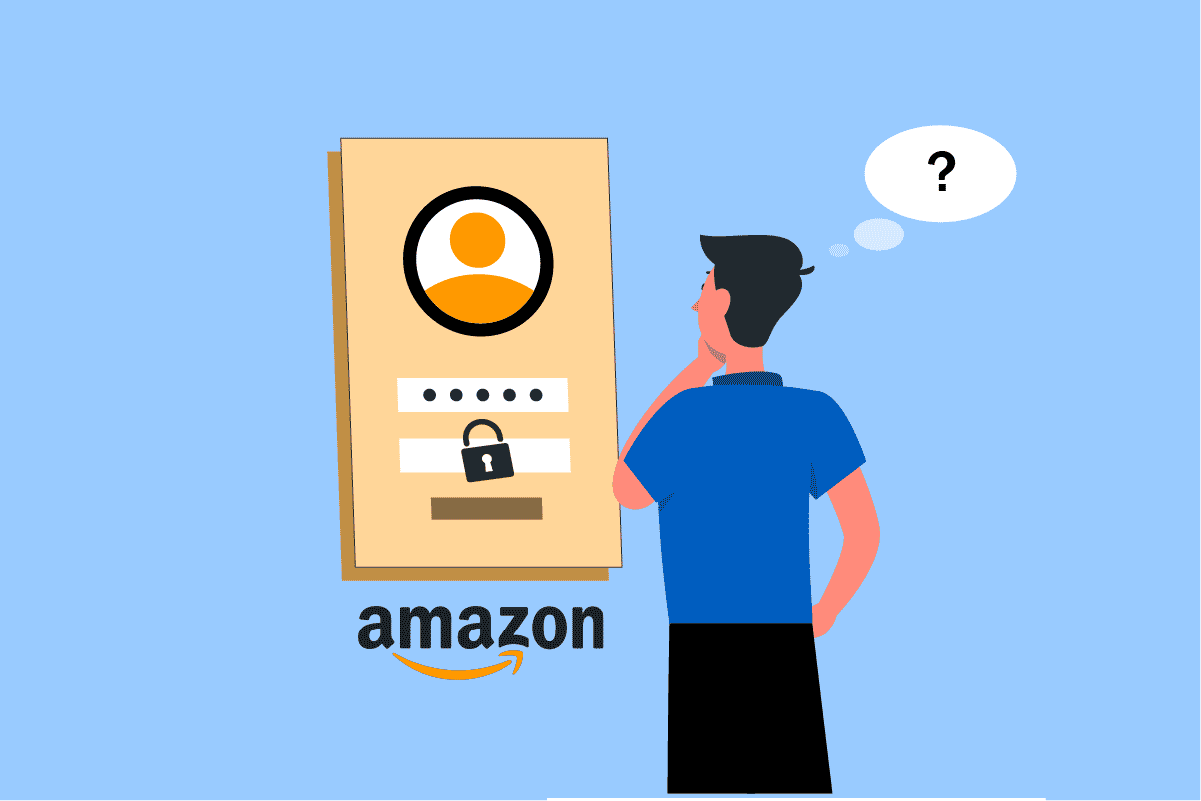
Tartalomjegyzék
Mi történik, ha elfelejtette az Amazon jelszavát?
Nehéz lehet minden használt jelszó nyomon követése. Jó ötlet leírni és biztonságosan tárolni őket, de néha nem tud azonnal előhívni egy bizonyos jelszót. Ugyanez igaz a régóta nem használt jelszavakra is, amelyeket biztonsági okokból érdemes rendszeresen megváltoztatni. És ha elfelejtette Amazon-fiókja jelszavát, visszaállíthatja azt az Amazon jelszó-segítő oldalán. Olvasson tovább, hogy megtalálja a lépéseket, amelyek részletesen elmagyarázzák ugyanezt, hasznos illusztrációkkal a jobb megértés érdekében.
Hogyan tudhatja meg az Amazon jelszavát?
Nem találja meg Amazon jelszavát, ha elfelejtette a jelszót. Tehát új jelszó beszerzéséhez vissza kell állítania az Amazon jelszavát. Kövesse az alábbi lépéseket az Amazon jelszavának visszaállításához a Jelszósegítő oldalon:
1. Látogassa meg a Jelszósegítő oldalt.
2. Adja meg az Amazon-fiókjához kapcsolódó e-mail címét vagy mobilszámát, majd kattintson a Folytatás gombra.
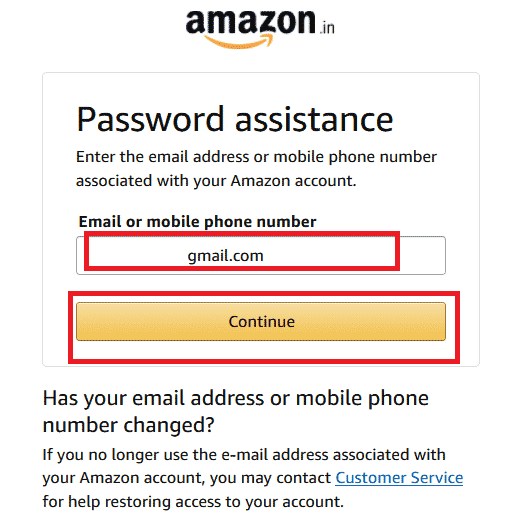
3. Adja meg az e-mailben vagy SMS-ben küldött egyszeri jelszót (a kiválasztott ellenőrzési opciótól függően), majd kattintson a Folytatás gombra.

4. Írja be kétszer az új jelszót a kérésnek megfelelően. Ezután kattintson a Módosítások mentése gombra, és jelentkezzen be.
Megjegyzés: A frissített jelszó generálása után azonnal működőképes. Ezt az új jelszót az összes Amazonhoz kapcsolódó, ugyanazzal az e-mail címmel összekapcsolt fiókhoz frissítjük.

Hogyan szerezheti meg az Amazon e-mail OTP-jét?
Az Amazonon akár jelszómódosításra, akár egyéb biztonsági okokból kifolyólag előfordulhat, hogy e-mailben kell megadnia egy OTP-t (egyszeri jelszó). A következőket teheti az e-mail OTP megszerzéséhez:
1. Látogassa meg a Jelszósegítő oldalt, és adja meg az Amazon-fiókjához kapcsolódó e-mail címét. Ezután kattintson a Folytatás gombra.
2. Írja be az e-mailben küldött egyszeri jelszót, és kattintson a Folytatás gombra.

Mi a teendő, ha elfelejtette az Amazon jelszavát?
Ha elfelejti Amazon-jelszavát, az Amazon-fiókok használatának folytatásához vissza kell állítania azt az Amazon Password Assistance segítségével. Kövesse az alábbi lépéseket az asztalon:
1. Nyissa meg az Amazon webhelyét.
2. Kattintson a Fiók és listák lehetőségre a képernyő jobb felső sarkában.
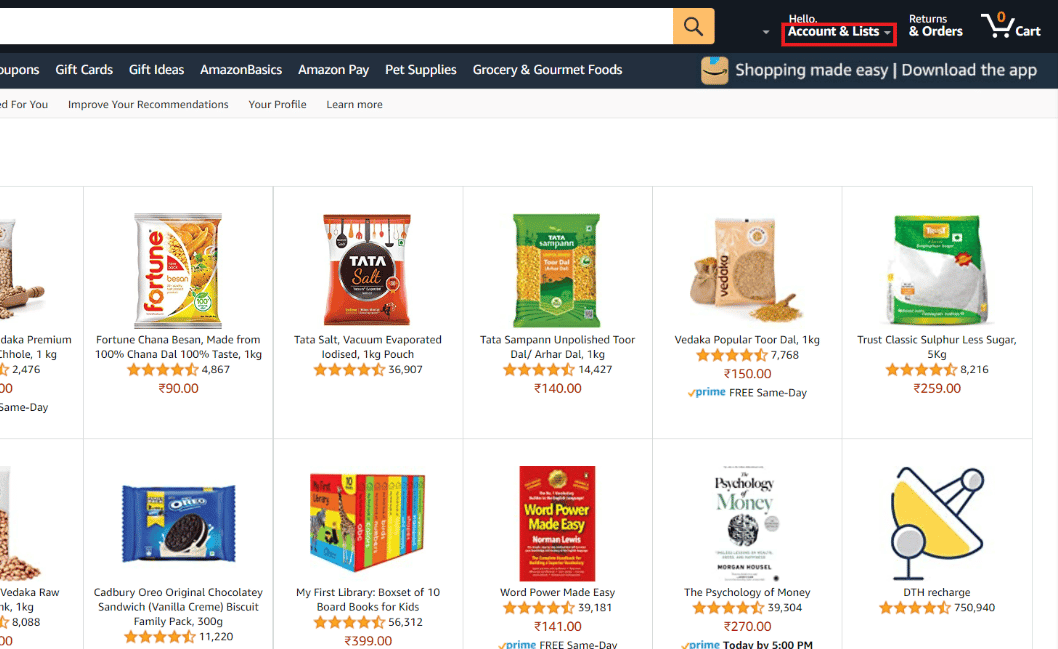
3. Kattintson a Regisztráció gombra.
4. Miután a rendszer a Bejelentkezési oldalra irányította, kattintson a Segítségre van szüksége?
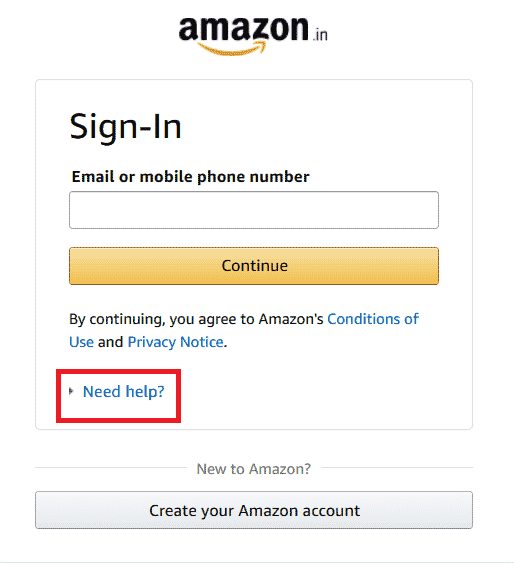
5. Kattintson az Elfelejtett jelszó elemre.
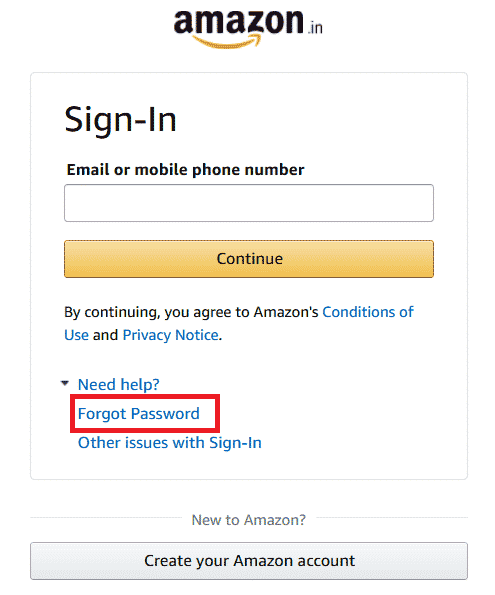
6. Adja meg a fiókjához társított telefonszámot vagy e-mail címet, majd kattintson a Folytatás gombra.
Megjegyzés: Előfordulhat, hogy az Amazon megköveteli az irányítószámát, mielőtt folytatná.
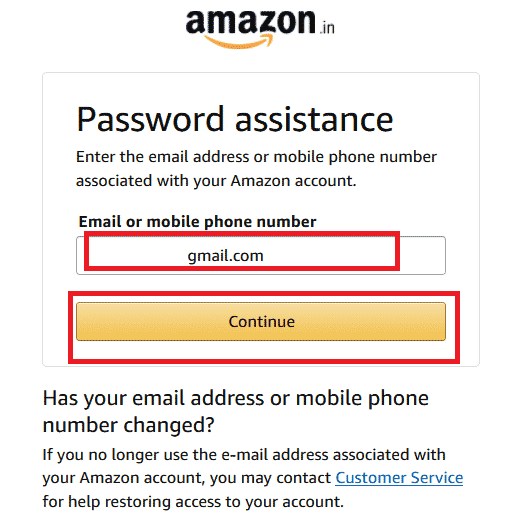
7. Töltse ki a négyzetet a megadott telefonszámra e-mailben vagy SMS-ben kapott OTP-vel.
8. Kattintson a Folytatás gombra, majd adja meg az új jelszót a kérteknek megfelelően, majd kattintson a Módosítások mentése és jelentkezzen be.

Hogyan lehet visszaállítani az Amazon fiókot?
Visszaállíthatja vagy szerkesztheti Amazon-fiókjának adatait a Bejelentkezés és a Biztonság menüben. Az alábbiak szerint szerkesztheti adatait Amazon-fiókjában:
1. Navigáljon az Amazon webhelyére.
2. Kattintson a Fiók és listák > Saját fiók elemre.

3. Kattintson a Bejelentkezés és biztonság elemre.
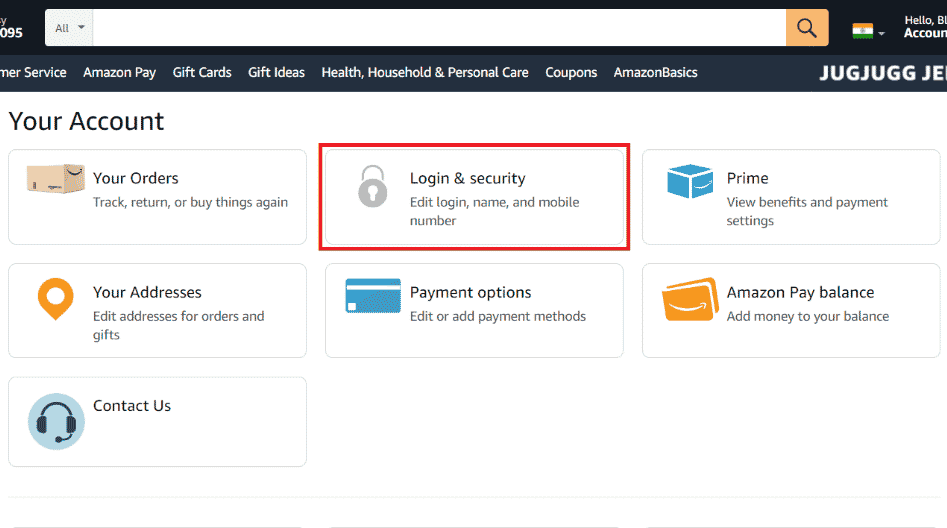
4. Kattintson a módosítani kívánt bejelentkezési adatok melletti Szerkesztés gombra.
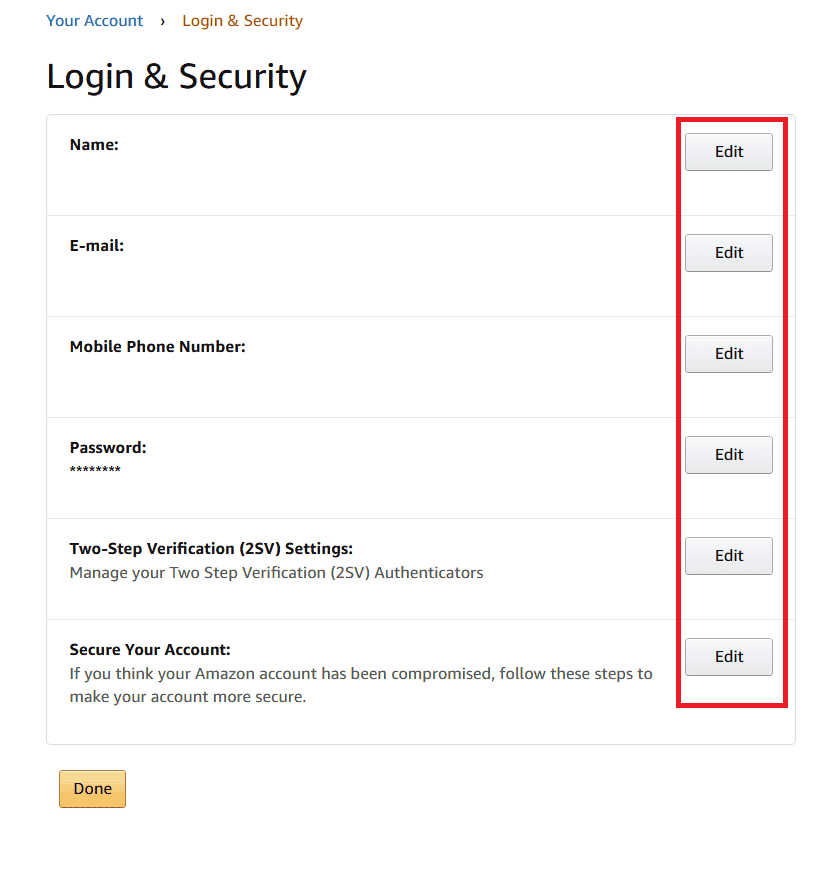
5. Kattintson a Változtatások mentése gombra, miután elvégezte az egyes lehetőségek esélyeit.
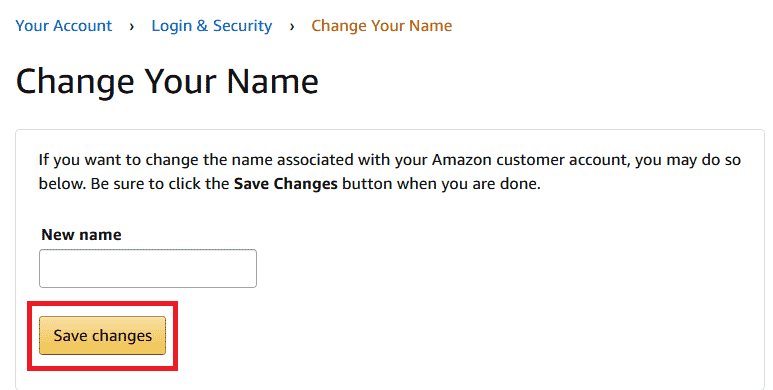
6. A módosítások mentése után kattintson a Kész gombra, és az új információk mentésre kerülnek.
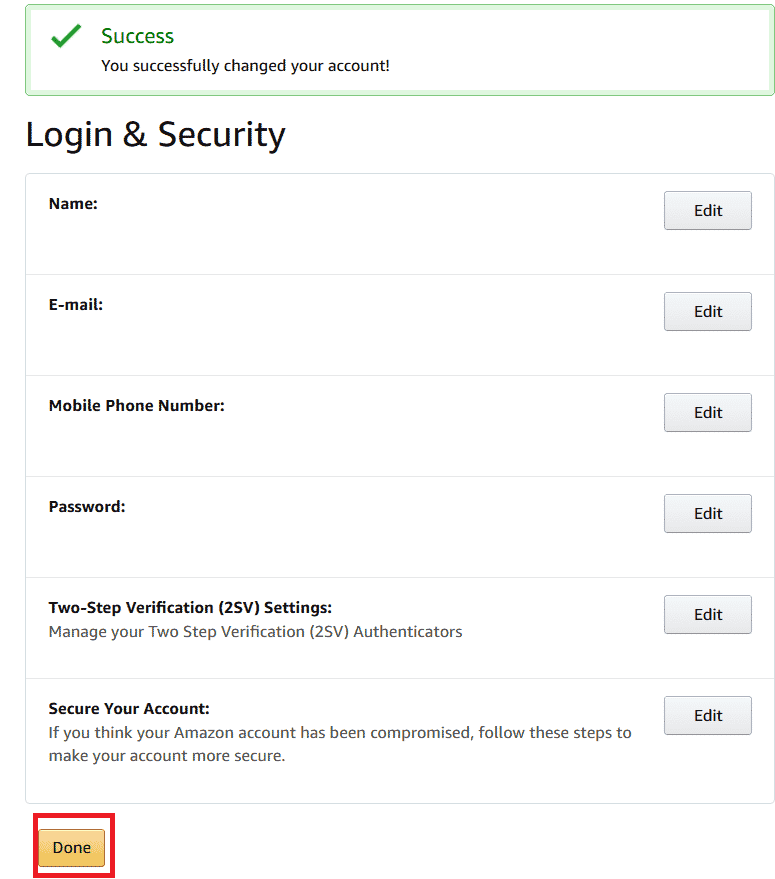
Hogyan lehet visszaállítani az Amazon jelszavát telefonszám nélkül?
Ha telefonszám nélkül szeretné visszaállítani az Amazon jelszavát, használhatja a bejelentkezett e-mail-címét a jelszó helyreállításához, vagy az Amazon fiók-helyreállítási folyamatán keresztül lépjen kapcsolatba az ügyfélszolgálatával. Az Amazon-fiók visszaállításának folyamata meglepően egyszerű, ha kapcsolatba lép az ügyfélszolgálatukkal. Az ellenőrzéshez be kell nyújtania a személyazonosító okmányait, például a jogosítványt vagy a szavazói igazolványt, és fiókja helyreállítható. Kövesse az alábbi lépéseket, ha elfelejtette az Amazon jelszavát:
1. Látogassa meg az Amazon bejelentkezési oldalát.
2. Kattintson a Segítségre van szüksége? > Elfelejtett jelszó.
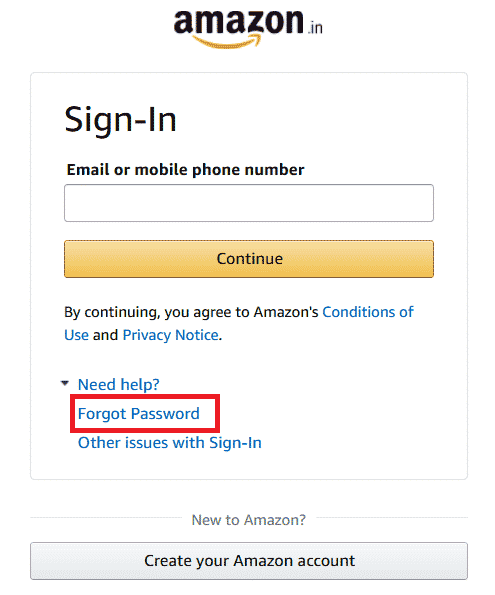
3. Kattintson az Ügyfélszolgálat hivatkozásra az üzenet alatt. Megváltozott az e-mail címe vagy mobiltelefonszáma?
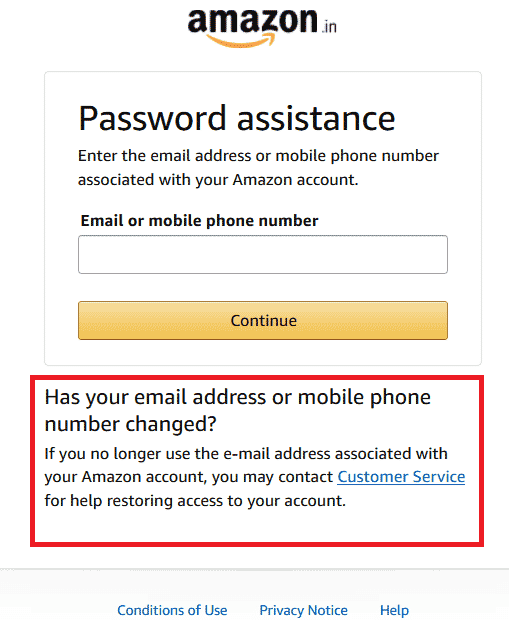
4. Kövesse a képernyőn megjelenő utasításokat a jelszó visszaállításához.
Hogyan módosíthatja az Amazon fiók jelszavát?
A webhely jelszó-helyreállítási eljárásával megváltoztathatja az Amazon-fiók jelszavát, ha elfelejtette.
1. Látogassa meg a Jelszósegítő oldalt.
2. Adja meg az Amazon-fiókjához kapcsolódó e-mail címét vagy mobilszámát, majd kattintson a Folytatás gombra.
3. Ezután írja be az e-mailben vagy SMS-ben küldött egyszeri jelszót, és kattintson a Folytatás gombra.

4. Írja be kétszer az új jelszót a kérésnek megfelelően. Kattintson a Módosítások mentése gombra, és jelentkezzen be.

Hogyan változtathatja meg Amazon jelszavát telefonszáma nélkül?
Kövesse a megadott lépéseket az Amazon-jelszó visszaállításához telefonszám nélkül a mobiltelefonon:
1. Nyissa meg az Amazon webhelyét a telefon böngészőjében.
2. Érintse meg a Bejelentkezés elemet a jobb felső sarokban.
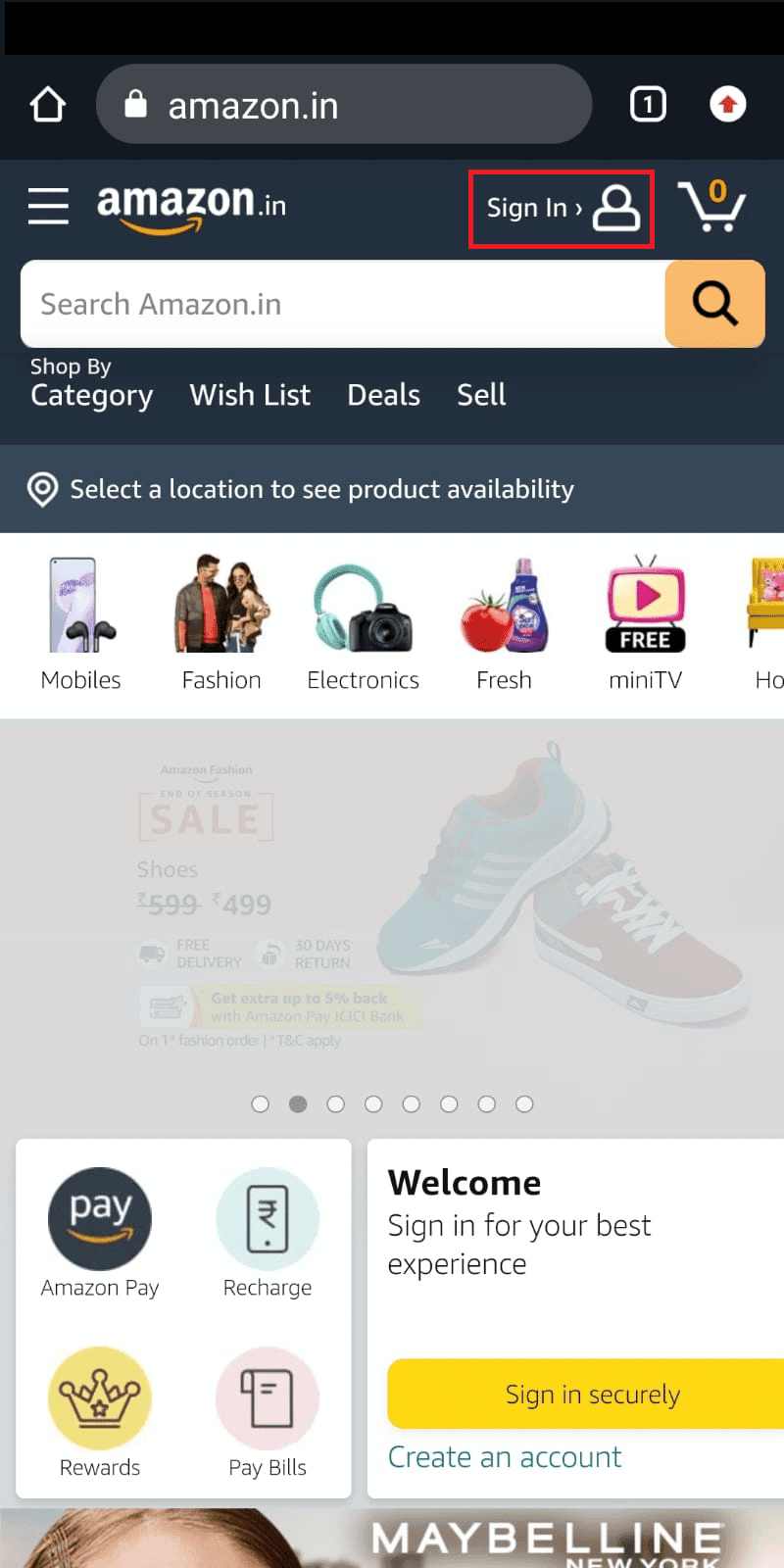
3. Adja meg azt az e-mail címet, amellyel bejelentkezett a fiókjába, és érintse meg a Folytatás gombot.
4. Ezután érintse meg az Elfelejtette a jelszavát? az Amazon jelszó mező alatt.
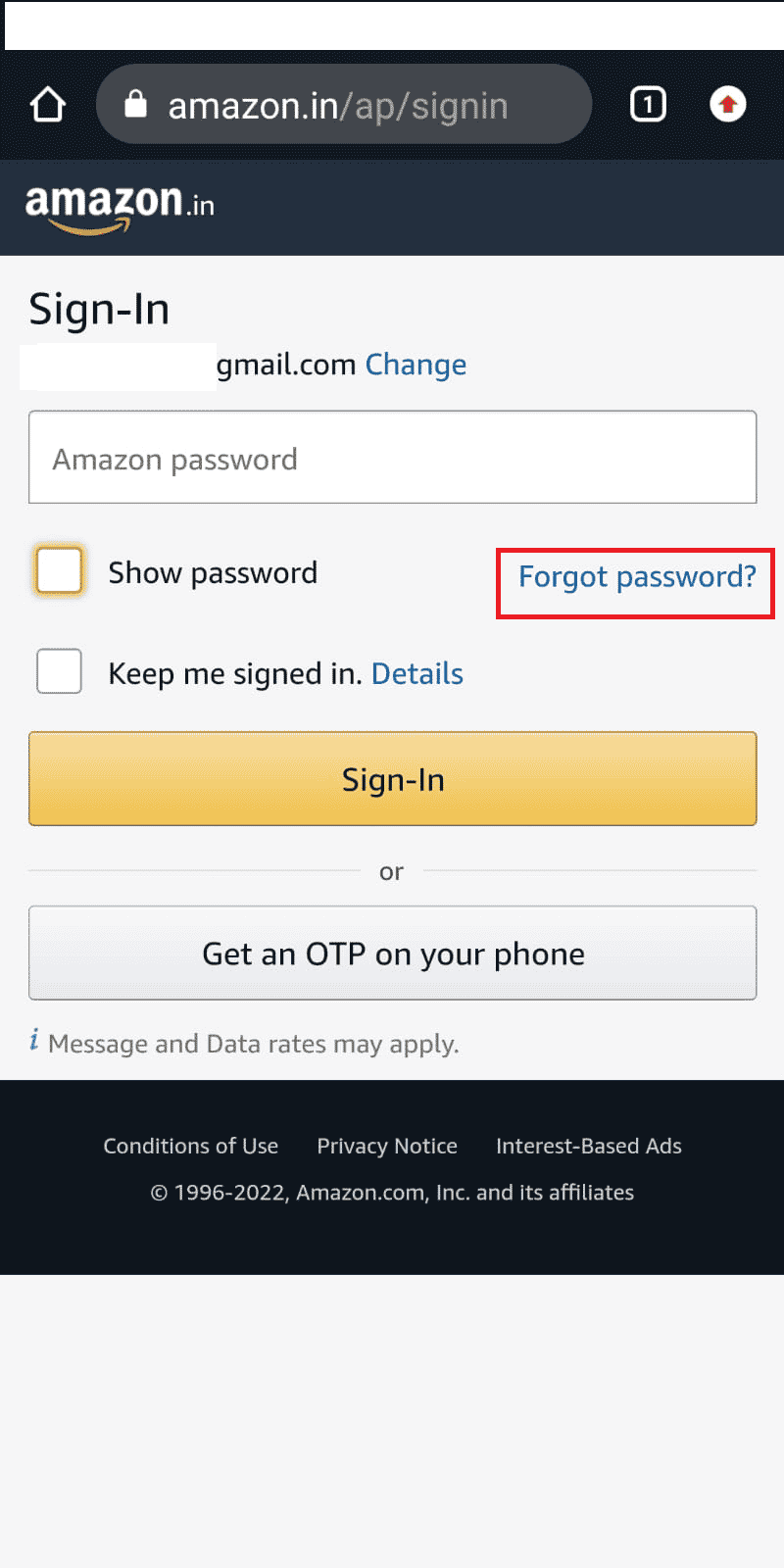
5. Adja meg azt az e-mail címet, amellyel bejelentkezett fiókjába.
Megjegyzés: Az e-mail-címnek meg kell egyeznie a bejelentkezéskor használt e-mail-címmel.
6. Adja meg a kapott OTP-t és érintse meg a Folytatás gombot.
7. Írja be az új jelszót, és érintse meg a Változtatások mentése gombot.
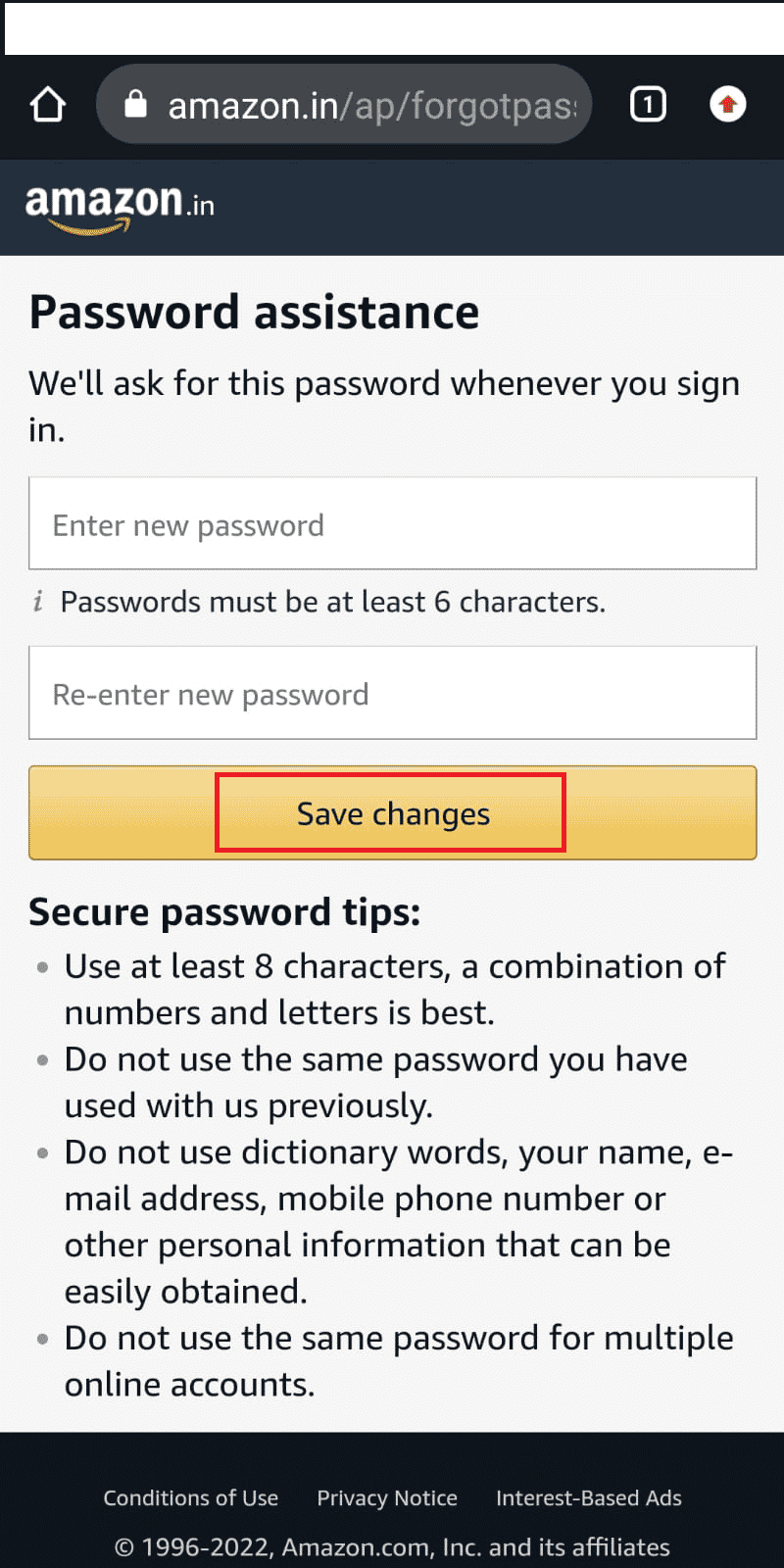
Hogyan változtathatja meg OTP-számát az Amazonon?
Kattintson az OTP újraküldése lehetőségre, amikor a rendszer kéri az OTP-szám megadását, miután megadta a fiók hitelesítési adatait a Jelszósegéd oldalon.
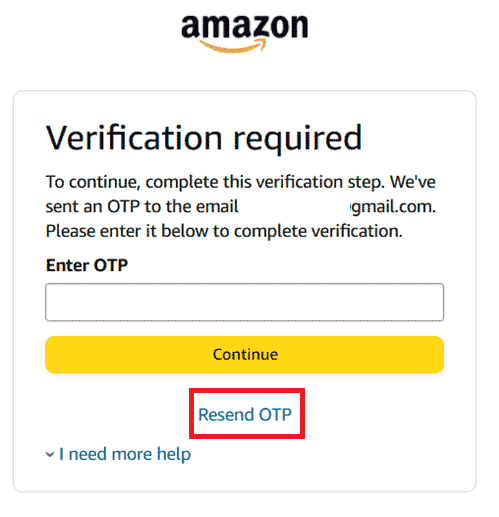
Mi történik, ha megváltoztatja az Amazon jelszavát?
Amikor megváltoztatja Amazon jelszavát:
- Az összes Amazon-fiók jelszava megváltozik.
- Ön és mindenki, aki a fiókját használja, automatikusan kijelentkezett az Amazon-fiókjából.
- Az újbóli bejelentkezéshez meg kell adnia új jelszavát.
Látod a mentett jelszavaidat?
Nem, nem láthatja mentett jelszavait az Amazonon. Jelszavait azonban elmentheti eszközére, amellyel gyakran bejelentkezik. Az ilyen eszközökön tárolt jelszavak megtekinthetők.
***
Reméljük, hogy ez a cikk hasznos volt, hogy megtanulja, hogyan állíthatja vissza jelszavát, ha elfelejtette az Amazon jelszavát. Ha bármilyen kérdése van ezzel a cikkel kapcsolatban, vagy javaslatot tehet bármely más témával kapcsolatban, amelyről cikket szeretne készíteni. Dobja be őket az alábbi megjegyzések részbe, hogy tudjuk.
